本篇文章给大家带来了关于excel的相关知识,其中主要介绍了关于9E307在Excel中的用法,9E307,完整的表述是“9E+307”,在Excel里它属于科学计数法,表示“9*10^307”,下面一起来看一下,希望对大家有帮助。

相关学习推荐:excel教程
今天给大家聊一个数字:9E307,完整的表述是9E+307。在Excel里它属于科学计数法,表示9*10^307,是一个非常接近Excel能够容纳的最大数值的数值。
那这东西有啥用呢?
打个响指,我举几个小例子。
1、忽略错误值求和
如下图所示,B2:B9区域内存在错误值,现在需要在B10单元格求和。
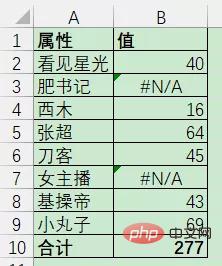
有的朋友会直接使用SUM函数:
=SUM(B2:B9)
结果会返回一个错误值,这是由于SUM函数不会忽视错误值,一旦求和范围内存在,就会返回错误值自身——传说中的一见杨过误终身。
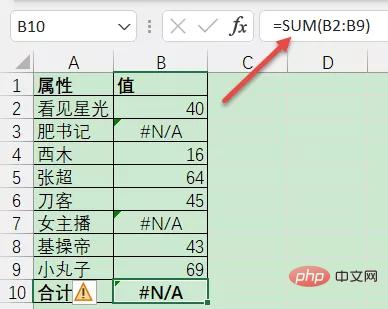
有朋友说,这事简单啊,可以把SUM函数改成下面这样:
=SUM(B2,B4:B6,B8:B9)
小拳拳捶你胸口,你真的好棒棒哦~
……
正确的解答公式是使用SUMIF函数:
=SUMIF(B2:B9,”<9E307″)
SUMIF省略了第3参数求和区域,也就默认使用第1参数的条件区域作为求和区域,求和的条件是小于数值9E307,也就是对所有的数值进行求和。
2、最后的查询
如下图所示,如果需要查询A列最后出现的数值。
这个问题最佳公式是使用LOOKUP函数。
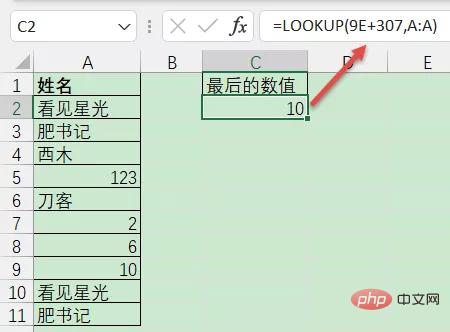
A列最后出现的数值
=LOOKUP(9E+307,A:A)
这是LOOKUP一个固定的套路,当查找值大于查找范围内所有的同类型值时,固定返回最后的同类值。
9E307是一个极大的数值,所以上述公式会固定返回A列最后出现的数值。
把这个套路延伸一下,可以解决两个常见的问题。
如下图所示,A1:M8是数据明细,需要在N列查询每个人最后考评的月份。
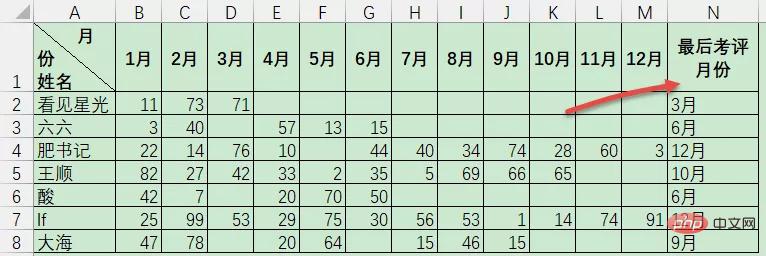
所谓最后考评的月份,也就是最后出现数值的月份。
比如,A2单元格的看见星光,最后考评的月份是3月(3月就辞职去看奥运了),A4单元格的肥书记,最后考评月份是12月(8月就把12月的考评得分做好了)
N2单元格输入以下公式向下复制填充即可:
=LOOKUP(9E+307,B2:M2,B$1:M$1)
B2:M2是单行查询范围,B$1:M$1是对应的单行结果范围,9E307比查询范围内所有的同类数据都大,因此返回最后出现的数值对应的月份。
再如下图所示,A列是数据源,需要查询前面出现的连续数值
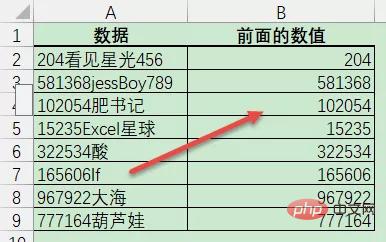
B列参考公式如下:
=LOOKUP(9E+307,–LEFT(A2,ROW($1:$15)))
LEFT(A2,ROW($1:$15))部分,从A2单元格的左边,依次提取1、2、3、4……直至15位的数据,返回结果:2,20,204,204看,204看见……
再通过减负运算(–),将LEFT函数的计算结果转换为数值。此时纯文本无法进行数学运算,例如–204看,它将返回错误值#VALUE!。
这个部分计算结果是一个内存数组
{2;20;204;#VALUE!;#VALUE!;#VALUE!;#VALUE!;#VALUE!;#VALUE!;#VALUE!;#VALUE!;#VALUE!;#VALUE!;#VALUE!;#VALUE!}
LOOKUP天生忽略错误值,再用一个比查询范围所有数值都大的9E307进行查询,也就返回最后出现的数值204。
就这么回事。
相关学习推荐:excel教程
以上是9E307在Excel中还能这么用?的详细内容。更多信息请关注PHP中文网其他相关文章!
 Google电子表格Countif函数带有公式示例Apr 11, 2025 pm 12:03 PM
Google电子表格Countif函数带有公式示例Apr 11, 2025 pm 12:03 PMGoogle主张Countif:综合指南 本指南探讨了Google表中的多功能Countif函数,展示了其超出简单单元格计数的应用程序。 我们将介绍从精确和部分比赛到Han的各种情况
 Excel共享工作簿:如何为多个用户共享Excel文件Apr 11, 2025 am 11:58 AM
Excel共享工作簿:如何为多个用户共享Excel文件Apr 11, 2025 am 11:58 AM本教程提供了共享Excel工作簿,涵盖各种方法,访问控制和冲突解决方案的综合指南。 现代Excel版本(2010年,2013年,2016年及以后)简化了协作编辑,消除了M的需求
 如何将Excel转换为JPG-保存.xls或.xlsx作为图像文件Apr 11, 2025 am 11:31 AM
如何将Excel转换为JPG-保存.xls或.xlsx作为图像文件Apr 11, 2025 am 11:31 AM本教程探讨了将.xls文件转换为.jpg映像的各种方法,包括内置的Windows工具和免费的在线转换器。 需要创建演示文稿,安全共享电子表格数据或设计文档吗?转换哟
 excel名称和命名范围:如何定义和使用公式Apr 11, 2025 am 11:13 AM
excel名称和命名范围:如何定义和使用公式Apr 11, 2025 am 11:13 AM本教程阐明了Excel名称的功能,并演示了如何定义单元格,范围,常数或公式的名称。 它还涵盖编辑,过滤和删除定义的名称。 Excel名称虽然非常有用,但通常是泛滥的
 标准偏差Excel:功能和公式示例Apr 11, 2025 am 11:01 AM
标准偏差Excel:功能和公式示例Apr 11, 2025 am 11:01 AM本教程阐明了平均值的标准偏差和标准误差之间的区别,指导您掌握标准偏差计算的最佳Excel函数。 在描述性统计中,平均值和标准偏差为interinsi
 Excel中的平方根:SQRT功能和其他方式Apr 11, 2025 am 10:34 AM
Excel中的平方根:SQRT功能和其他方式Apr 11, 2025 am 10:34 AM该Excel教程演示了如何计算正方根和n根。 找到平方根是常见的数学操作,Excel提供了几种方法。 计算Excel中正方根的方法: 使用SQRT函数:
 Google表基础知识:了解如何使用Google电子表格Apr 11, 2025 am 10:23 AM
Google表基础知识:了解如何使用Google电子表格Apr 11, 2025 am 10:23 AM解锁Google表的力量:初学者指南 本教程介绍了Google Sheets的基础,这是MS Excel的强大而多才多艺的替代品。 了解如何轻松管理电子表格,利用关键功能并协作


热AI工具

Undresser.AI Undress
人工智能驱动的应用程序,用于创建逼真的裸体照片

AI Clothes Remover
用于从照片中去除衣服的在线人工智能工具。

Undress AI Tool
免费脱衣服图片

Clothoff.io
AI脱衣机

Video Face Swap
使用我们完全免费的人工智能换脸工具轻松在任何视频中换脸!

热门文章

热工具

SublimeText3 Mac版
神级代码编辑软件(SublimeText3)

mPDF
mPDF是一个PHP库,可以从UTF-8编码的HTML生成PDF文件。原作者Ian Back编写mPDF以从他的网站上“即时”输出PDF文件,并处理不同的语言。与原始脚本如HTML2FPDF相比,它的速度较慢,并且在使用Unicode字体时生成的文件较大,但支持CSS样式等,并进行了大量增强。支持几乎所有语言,包括RTL(阿拉伯语和希伯来语)和CJK(中日韩)。支持嵌套的块级元素(如P、DIV),

适用于 Eclipse 的 SAP NetWeaver 服务器适配器
将Eclipse与SAP NetWeaver应用服务器集成。

SublimeText3 Linux新版
SublimeText3 Linux最新版

EditPlus 中文破解版
体积小,语法高亮,不支持代码提示功能







